
Як зробити з підпису свою кисть в Фотошопі? Дуже просто. Для цього нам знадобиться цікавий візерунок (кисть) і красивий шрифт.
Де взяти оригінальні красиві кисті для Фотошопа? Варіанти такі:
Якщо нас не влаштовує стандартний набір шрифтів, то вибираємо те, що нам подобається теж на Фотошоп-Майстрі в розділі Шрифти. Інструкція: noindex> як встановити шрифт в Photoshop.
Кисті встановлені, шрифти теж, тепер потрібно створити власну красиву підпис і зробити з неї свою особисту кисть.
Створюємо новий документ: Файл-> Створити (або Ctrl + N). Вміст фону вибираємо "Прозорий". так нам не доведеться потім відокремлювати від фону створену кисть.
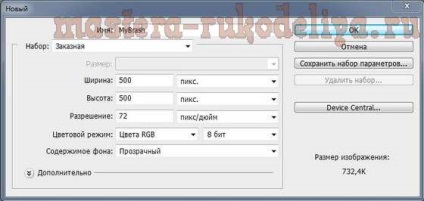
Вибираємо з встановлених кистей бажану:
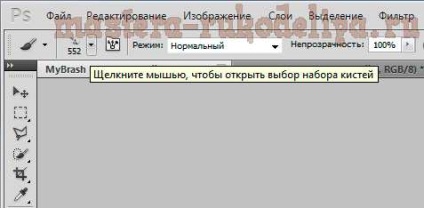
Використовуємо обрану кисть на нашому прозорому тлі:

Тепер нам потрібно додати свій підпис поверх малюнка кисті. Робимо це елементом Текст з тим шрифтом. який ми вибрали.

Бачимо, що малюнок перебиває напис, тому робимо наступне: вибираємо шар з фоном. на якому розташований малюнок-візерунок і міняємо його Непрозорість. поки не задовольнимося результатом.
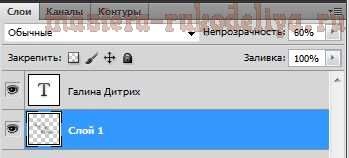
Зберігаємо нашу кисть: Редагування -> Визначити кисть. (Edit -> Define Brush Preset.) І даємо їй ім'я.
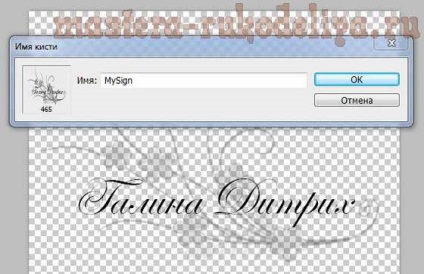
З створеної пензлем можна робити все те ж саме, що і зі звичайною кистю: вибирати їй колір, змінювати розмір, прозорість і т.д.


З кистями можна творити чудеса, за допомогою кистей ви зможете створити власні кнопки і прикрасити дизайн блогу на ваш смак, за одну секунду ставити красиву підпис на фотографії вашого творіння, і багато іншого.